Во время работы с текстом на iPhone или iPad удобно использовать клавиатурные сокращения. С их помощью можно быстро вводить часто используемые данные.
Такие шорткаты нужно предварительно настроить и запомнить заданные сокращения для них.
📌 Спасибо re:Store за полезную информацию. 👌
Как создать новые клавиатурные сокращения
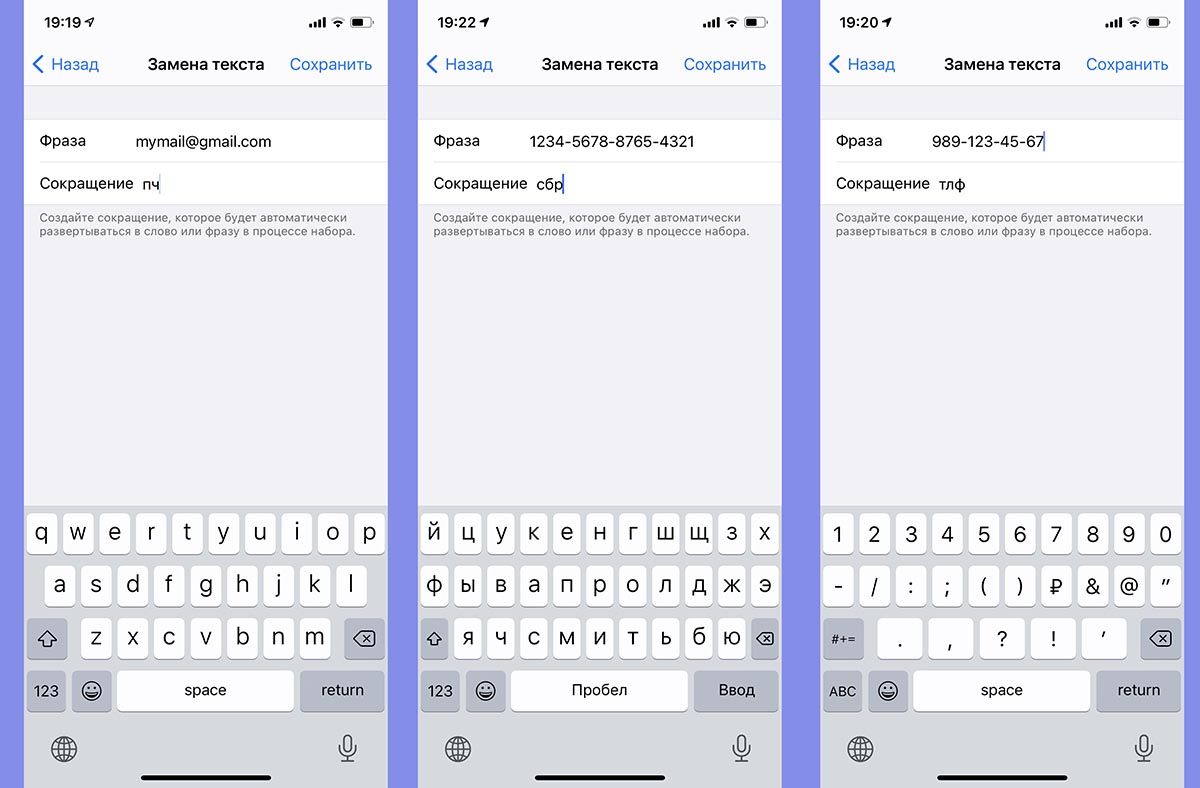
1. Перейдите в Настройки – Основные – Клавиатура.
2. Откройте раздел Замена текста.
3. Нажмите “+” для создания нового шортката.
4. В поле Фраза введите длинный текст для вставки.
5. В поле Сокращение введите короткое сокращение.
Так можно указать короткое сокращение для адреса электронной почты, номера банковской карты, телефонного номера и любой другой часто вводимой информации.
При необходимости вставить соответствующий текст будет достаточно использовать удобное придуманное сокращение.
Если при этом включена фишка iCloud Drive (Настройки – Учетная запись Apple ID – iCloud), то созданные сокращения будут мигрировать на все остальные ваши устройства Apple.
Как вставлять эмодзи без отдельной клавиатуры
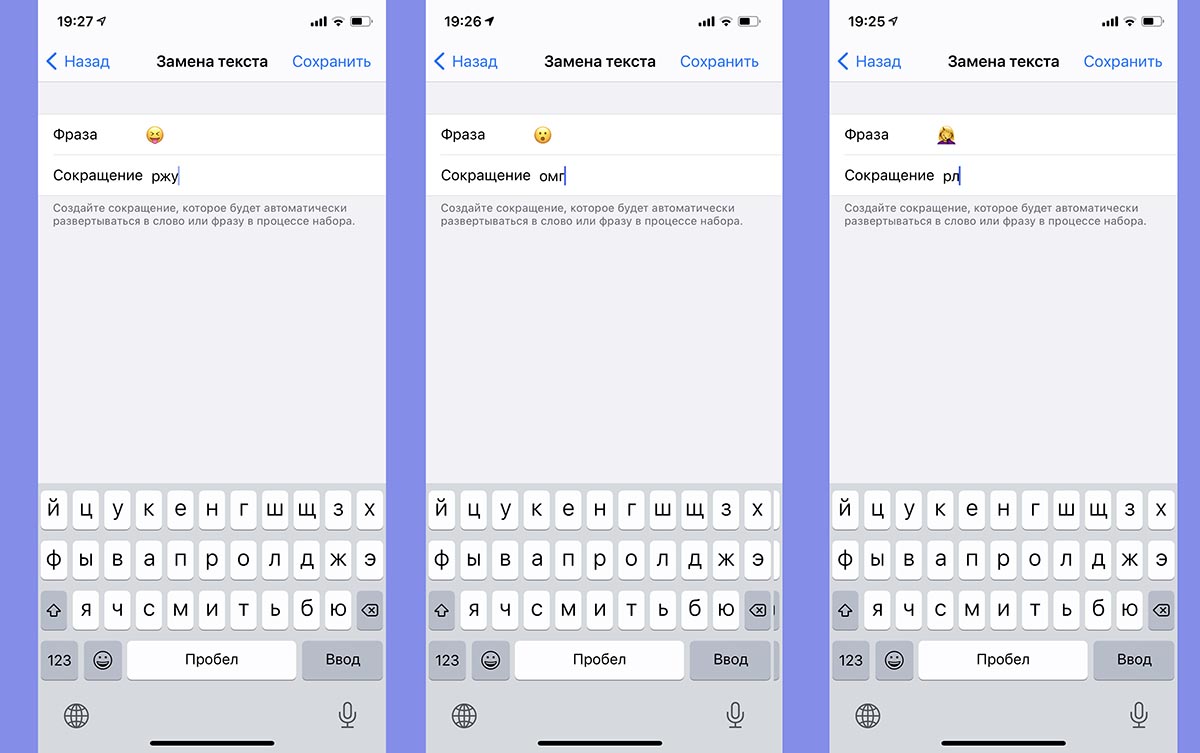
Полезным применением данной фишки является возможность быстро вставлять эмодзи без добавления отдельной клавиатуры.
Для начала добавьте клавиатуру эмодзи по пути Настройки – Основные – Клавиатура – Клавиатуры, а затем создайте новые шорткаты по примеру выше.
В качестве фразы используйте самые нужные эмодзи, а в качестве сокращения любой удобный текст для ввода.
После настройки всех нужных эмодзи можете отключить отдельную клавиатуру и вводить их при помощи созданных шорткатов.



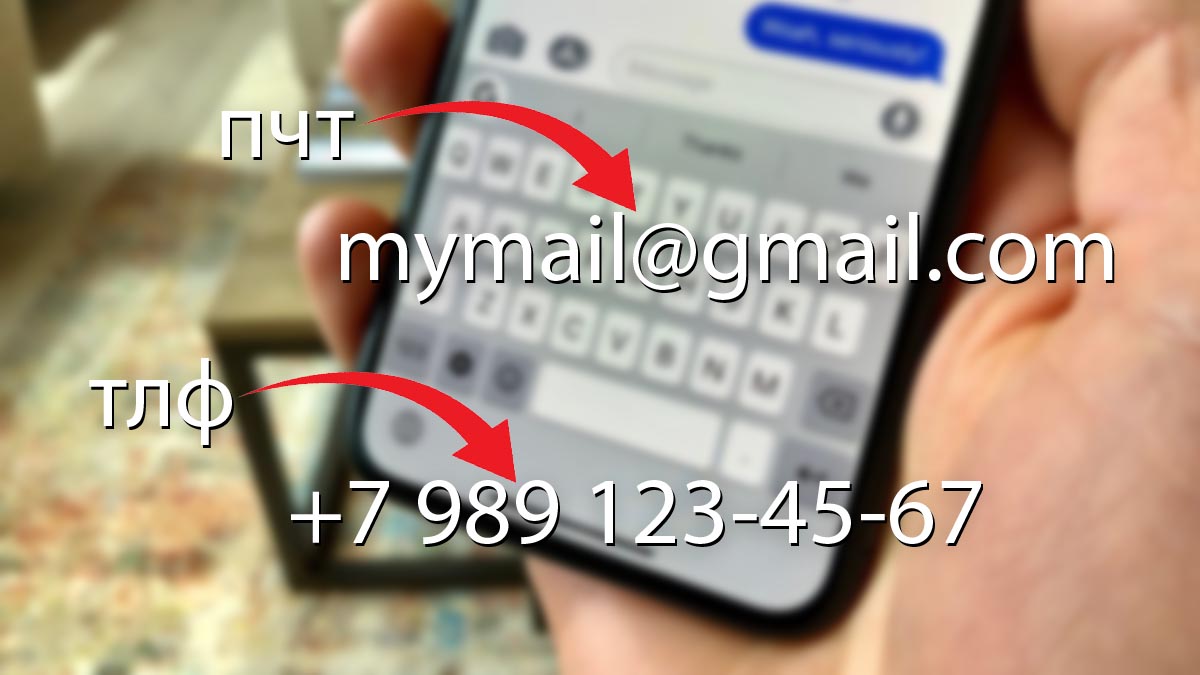

 (13 голосов, общий рейтинг: 4.85 из 5)
(13 голосов, общий рейтинг: 4.85 из 5)







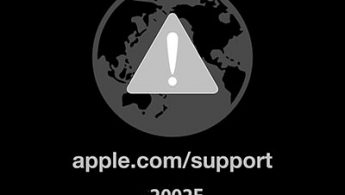
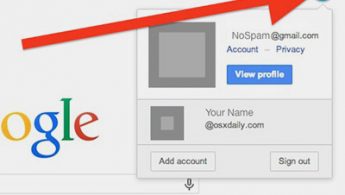

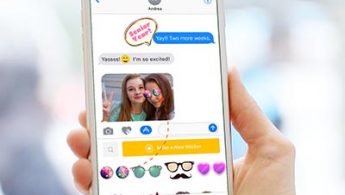
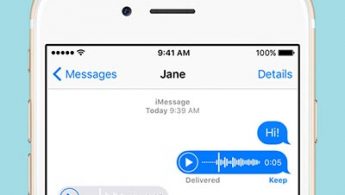

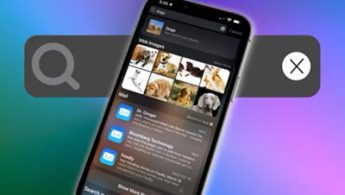

9 комментариев
Форум →